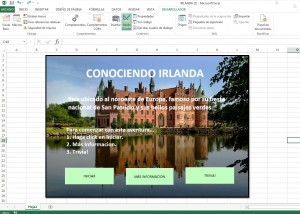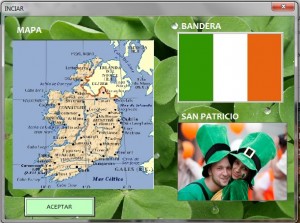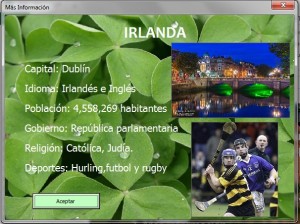Ejemplo: IRLANDA
Ahora veremos el funcionamiento del UserForm, el cuál es una herramienta muy importante y atractiva al momento de querer interactuar con el usuario. En estas ventanas de UserForm se puede añadir varios objetos como listas desplegables, cuadros de texto, botones de selección, casillas, imágenes, etc.
A continuación se demostrará con el siguiente ejemplo,
En este caso crearemos un formulario donde se de a conocer el país de Irlanda, mostrando imágenes, información acerca de su cultura y por último una trivia para poner a prueba lo aprendido.
Como podemos ver hay tres botones, donde al hacerle click se abriran tres formularios diferentes con los siguientes códigos:
Private Sub CommandButton1_Click()
UserForm1.Show
End Sub
Private Sub CommandButton2_Click()
UserForm2.Show
End Sub
Private Sub CommandButton3_Click()
UserForm3.Show
End Sub
Luego crearemos un formulario llamado "INICIAR" (UserForm1) donde se mostrara la bandera, mapa y una imagen sobre la fiesta nacional de San Patricio. Este formulario se abrirá al hacer click en el botón "INICIAR" , mencionado anteriormente.
El código del botón "ACEPTAR", el cual nos permitirá ocultar la ventana, será el siguiente:
Private Sub CommandButton1_Click()
UserForm1.Hide
End Sub
Luego Crearemos el formulario "MÁS INFORMACIÓN" (UserForm2), en donde se mostrará los datos demográficos de Irlanda.
En este caso también el botón Aceptar tendrá el siguiente código:
Private Sub CommandButton1_Click()
UserForm2.Hide
End Sub
Por último crearemos el formulario "TRIVIA!" (UserForm3), en el cual se preguntara acerca de la capital de Irlanda, en donde aparecerán múltiples opciones, y al ir dándole clic en la respuesta, nos dirá si es correcta o incorrecta. Además el botón Aceptar deberá ocultar el formulario solo si la respuesta es incorrecta, si esta no es correcta, se procederá a mostrar un mensaje en el cual dirá "Sigue Intentando".
Los códigos de este Formulario se presentan a continuación:
Private Sub CommandButton1_Click()
UserForm3.Hide
End Sub
Private Sub CommandButton2_Click()
If OptionButton3.Value = True Then
UserForm3.Hide
Else
MsgBox "Sigue Intentando"
End If
End Sub
Private Sub OptionButton1_Click()
MsgBox "Respuesta Incorrecta"
End Sub
Private Sub OptionButton2_Click()
MsgBox "Respuesta Incorrecta"
End Sub
Private Sub OptionButton3_Click()
MsgBox "Excelente!"
End Sub
Private Sub OptionButton4_Click()
MsgBox "Respuesta Incorrecta"
End Sub
Private Sub OptionButton5_Click()
MsgBox "Respuesta Incorrecta"
End Sub
Por: Andrea Mendoza.